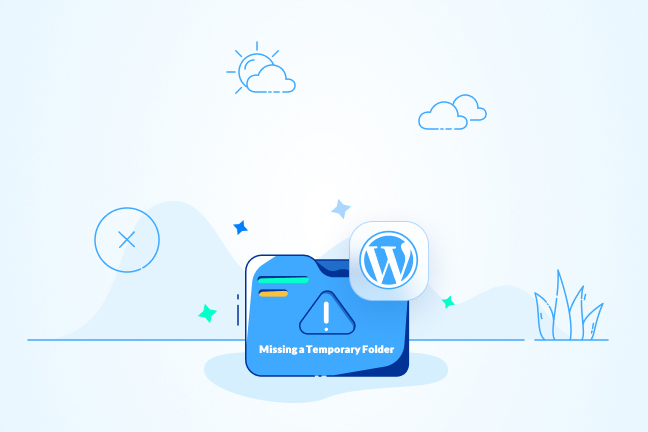حتما برای شما هم پیش اومده تا هنگام ایجاد یک نوشته جدید وقتی که در حال آپلود یک تصویر یا فایل در نوشته هستید با خطای Missing a temporary folder در وردپرس مواجه بشید و یا اینکه هنگام آپدیت هسته وردپرس، قالب وردپرس و یا افزونه وردپرس همین که روی دکمه بهروزرسانی کلیک کردید خطای Missing a temporary folder یا یک پوشه سپنجی (موقت) گم شده در وردپرس به شما نمایش داده شده باشه و قادر نباشید که فایلی آپلود کرده و یا بهروز رسانی مد نظرتون را انجام بدین.
این خطا مهمولا به دلیل خطاهای موجود در ورژن php هاست و تغییراتی که در کانفیگ هاست صورت میگیره رخ میده اما دلایل دیگهای هم باعث میشوند تا چنین خطایی در وردپرس پیش بیاد. در این آموزش از پایگاه دانش قصد دارم تا به معرفی راهکاری بپردازم که با استفاده از اون میتونید تا خودتون اقدام به رفع خطای Missing a temporary folder در وردپرس کنید. اگر شما هم با این خطا از سایت وردپرسی خودتون مواجه شدید تا انتهای این آموزش همراه ما باشید تا با هم نسبت به رفع این مشکل اقدام کنیم.
آموزش رفع خطای Missing a temporary folder در وردپرس
همونطور که گفتم این خطا به دلیل تنظیمات نادرستی که ممکنه روی هاست سایت شما در نسخه php اون صورت بگیره به وجود میاد. وردپرس به گونهای کدنویسی شده که وقتی تصویر و فایلی در اون آپلود میکنید و یا اینکه اقدام به بهروز رسانی قالب و افزونه در اون میکنید میاد و به صورت موقت این فایلها را قبل از اینکه در مسیر اصلی خودش آپلود کنه در یک پوشه موقت قرار میده و بعد از اینکه همه چیز درست بود فایل مورد نظر در مکان اصلی خودش قرار میگیره.
اما گاهی اوقات پیش میاد که به دلیل خطا در php هاست این امکان وجود نداره تا وردپرس به این مسیر دسترسی داشته باشه و یا به عبارتی مسیری که برای این کار در تنظیمات هاست باید وجود داشته باشه تعریف نشده، بنابراین وقتی اقدام به آپلود و یا بهروز رسانی میکنید پیغام Missing a temporary folder که به معنی گم شدن این پوشه هست به شما نمایش داده خواهد شد.
حالا برای اینکه بتونید این خطا را برطرف کنید لازمه تا چنین پوشهای را در هاست خودتون تعریف کنید و بعدش با کمی دست به کد شدن این مشکل را برای همیشه برطرف کنید. برای شروع کار وارد هاست خودتون شده و روی گزینه File Manager کلیک کنید تا به صفحه فایلهای موجود در هاست هدایت شوید.
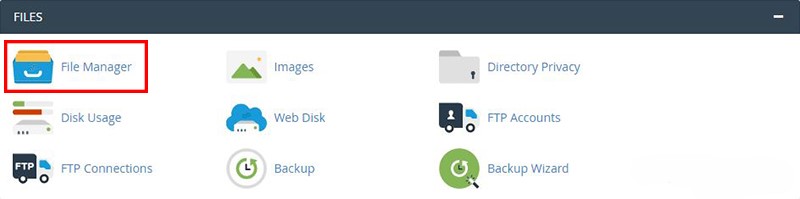
مرحله اول: انجام تغییرات در فایل کانفیگ وردپرس
بعد از اینکه وارد هاست خودتون شدید به مسیر /public_html/ مراجعه کنید و وارد مسیری که وردپرس را در اون نصب کردید بشید. اگر وردپرس روی دامنه اصلی شما نصب شده باشه کافیه تا توی همین مسیر به دنبال فایلی با نام wp-config.php بگردید، اما اگر وردپرس را در ساب دامنه یا یک پوشه جدا نصب کردید کافیه تا وارد پوشه مربوطه شده و همین فایل را پیدا کنید. حالا که فایل رو پیدا کردید برای ویرایش اون:
- اگر از هاست سی پنل استفاده میکنید روی فایل راست کلیک کرده و گزینه Edit را انتخاب کنید.
- اگر از هاست دایرکت ادمین استفاده میکنید مقابل فایل روی گزینه Edit کلیک کنید تا به صفحه ویرایش فایل هدایت شوید.
حالا که وارد صفحه ویرایشگر شدید کد زیر را درست قبل از خط That’s all, stop editing! Happy blogging قرار داده و فایل را ذخیره کنید.
define('WP_TEMP_DIR', dirname(__FILE__) . '/wp-content/temp/');مرحله دوم: ساخت پوشه temp در مسیر آپلود وردپرس
حالا که این فایل را ذخیره کردید در همین مسیری که قرار دارید وارد پوشه wp-content شده و یک پوشه جدید با نام temp در اون بسازید. برای ساخت پوشه در هاست کافیه تا به صورت زیر عمل کنید.
- در هاست سی پنل و در مسیر مربوطه در بالای صفحه روی گزینه New Folder کلیک کرده و نام پوشه خود را در پنجره باز شده temp قرار داده و در نهایت روی دکمه create folder کلیک کنید.
- در هاست دایرکت ادمین و در مسیر مربوطه در انتهای صفحه درست در بخش Create New Folder نام پوشه خود را با عنوان temp وارد کرده و روی دکمه Create کلیک کنید تا پوشه ساخته شود.
حالا بعد از اینکه این کد را به فایل کانفیگ وردپرس اضافه کردید و پوشه را هم در هاست خودتون ایجاد کردید به پیشخوان وردپرس مراجعه کرده و اقدام به آپلود فایل جدید و یا بهروز رسانی قالب و یا افزونهای که پیش از این با خطای Missing a temporary folder در اون مواجه شده بودید انجام بدین، خواهید دید که مشکل برطرف شده و به راحتی میتونید تا اقدام به آپلود و بهروز رسانی مدنظرتون بکنید.
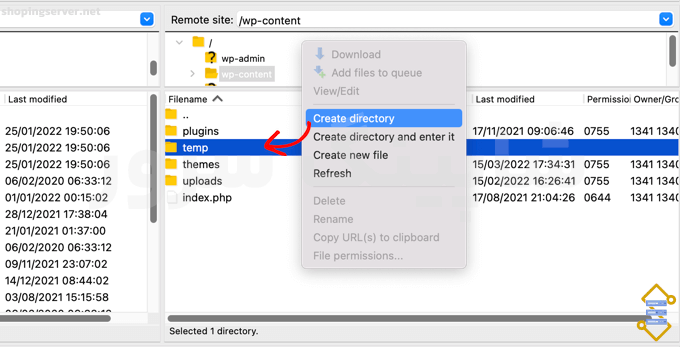
راهکارهای تکمیلی در صورت برطرف نشدن خطای Missing a Temporary Folder
در برخی موارد با اینکه مراحل بالا را بهدرستی انجام دادهاید، باز هم ممکن است این خطا از بین نرود. در چنین شرایطی پیشنهاد میکنم که موارد زیر را نیز بررسی و انجام دهید تا مشکل بهطور کامل برطرف شود:
۱. بررسی سطح دسترسی (Permission) پوشهها
در صورتی که سطح دسترسی پوشه temp یا پوشه wp-content مناسب نباشد، وردپرس نمیتواند فایلهای موقت را ذخیره کند. برای اطمینان از اینکه دسترسیها صحیح هستند:
وارد File Manager هاست شوید.
روی پوشه wp-content و سپس پوشه تازه ساختهشده temp راست کلیک کنید و گزینه Permissions یا Change Permissions را انتخاب کنید.
سطح دسترسی (CHMOD) را روی 755 تنظیم کنید و تغییرات را ذخیره کنید.
۲. بررسی تنظیمات PHP در هاست
اگر هاست شما به دلایل امنیتی دسترسی به مسیر ذخیرهسازی موقت را محدود کرده باشد، ممکن است همچنان با این خطا مواجه شوید. برای رفع این مشکل:
وارد کنترل پنل هاست (مانند cPanel یا DirectAdmin) شوید.
در بخش Select PHP Version یا PHP Settings به دنبال گزینهای با عنوان upload_tmp_dir بگردید.
اگر این گزینه مقداردهی نشده، میتوانیدمسیر home/username/public_html/wp-content/temp را به عنوان مسیر موقت وارد کنید. توجه داشته باشید که به جای username باید نام کاربری هاست خودتان را قرار دهید.
۳. تماس با پشتیبانی هاست
اگر با وجود انجام همه مراحل همچنان خطا پابرجاست، ممکن است مشکل از پیکربندی اصلی هاست باشد که شما به آن دسترسی ندارید. در چنین شرایطی بهتر است با پشتیبانی هاستینگ خود تماس بگیرید و از آنها بخواهید که مقدار upload_tmp_dir را برای شما تعریف یا بررسی کنند تا مطمئن شوند که به مسیر موقت مورد نیاز وردپرس دسترسی دارید.
نتیجه گیری
خطای “Missing a temporary folder” یکی از خطاهای رایج وردپرس است که معمولاً به راحتی و بدون نیاز به دانش تخصصی زیاد قابل رفع است. با اضافه کردن یک خط کد در فایل wp-config.php و ساخت یک پوشه موقت در مسیر مناسب، میتوانید این مشکل را برای همیشه برطرف کنید.